
نحوه نمایش همیشه نوار اسکرول در نرم افزارهای ویندوز 11
اگر چیزی را در منوی استارت در ویندوز 11 جستجو کنید، متوجه خواهید شد که نوار اسکرول در کنار نتایج جستجو ناپدید می شود. هنگامی که نشانگر خود را روی آن نگه دارید، نوار اسکرول دوباره ظاهر می شود. نوار اسکرول همچنین در سایر اپلیکیشن ها مانند مایکروسافت استور و Notepad ناپدید میشود. خوشبختانه، اگر این انتخاب طراحی را دوست ندارید، می توانید آن را تغییر دهید. دو روش برای تغییر تنظیمات برای نمایش همیشه نوارهای پیمایش وجود دارد.
نحوه غیرفعال کردن نوارهای اسکرول ناپدید شده از تنظیمات
ما استفاده از این روش را توصیه می کنیم زیرا تقریباً در همه موارد باید به خوبی کار کند. همچنین بسیار ساده تر و ایمن تر از روش بعدی است. می توانید نوارهای پیمایش ناپدید شده را از برنامه تنظیمات فعال یا غیرفعال کنید.
برای انجام این کار، Win + I را فشار دهید تا برنامه تنظیمات راه اندازی شود و به Accessibility > Visual effects بروید. کلید کنار گزینه ای که Always show scrollbars را روشن کنید.
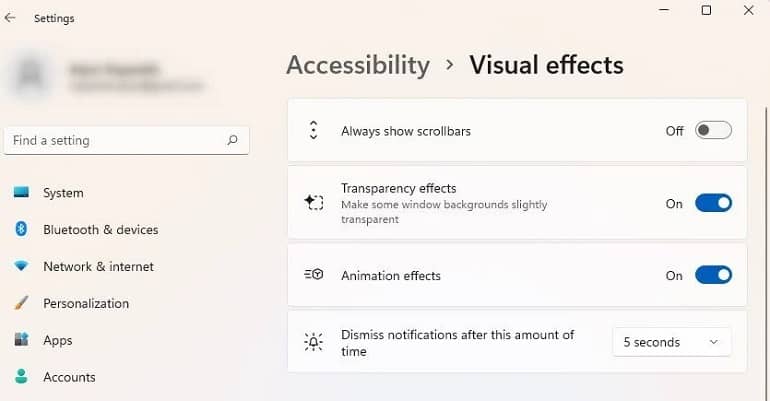
اگر بعداً نظر خود را تغییر دادید، فقط دکمه کنار همیشه نوارهای پیمایش را خاموش کنید.
نحوه غیرفعال کردن نوارهای اسکرول ناپدید شده از رجیستری
همچنین می توانید با ویرایش رجیستری، نوارهای اسکرول ناپدید شده را غیرفعال کنید. با این حال، بهتر است با هیچ چیز دیگری در رجیستری سر در نیاورید، زیرا یک اشتباه گاهی اوقات میتواند کامپیوتر شما را غیرقابل استفاده کند. همچنین قبل از ایجاد تغییرات باید از رجیستری خود نسخه پشتیبان تهیه کنید.
برای انجام کار ویرایشگر رجیستری را با فشار دادن Win + R، تایپ regedit و فشردن Enter باز کنید. مسیر زیر را در نوار پیمایش در ویرایشگر رجیستری کپی و پیست کنید:
Computer\HKEY_CURRENT_USER\Control Panel\Accessibility
به دنبال کلیدی به نام DynamicScrollbars بگردید. اگر نتوانستید آن را پیدا کنید، با کلیک راست در فضای سفید و انتخاب New > DWORD (32-bit) Value، یک کلید جدید DWORD-32 ایجاد کنید. کلید DynamicScrollbars را نام ببرید. روی کلید دوبار کلیک کنید و در قسمت Value data عدد 1 را وارد کنید.
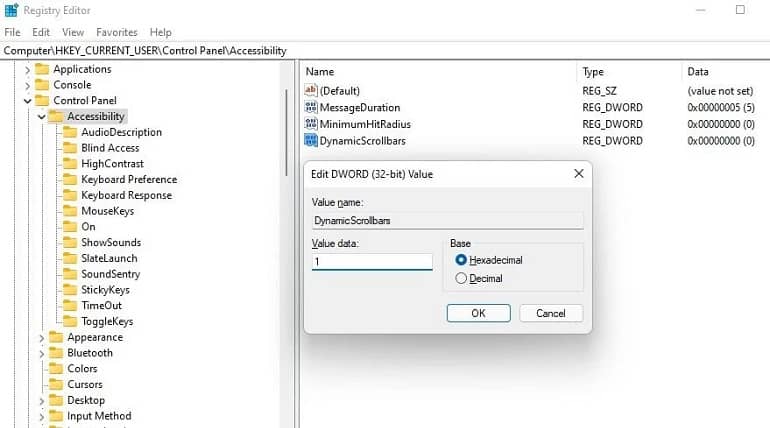
برای ذخیره و خروج، OK را فشار دهید. وقتی دیگر نمیخواهید نوارهای پیمایش همیشه نشان داده شوند، به همان کلید برگردید و قسمت Value data را به 0 تغییر دهید.
ارتفاع و عرض نوارهای اسکرول را تغییر دهید
اگر می خواهید همیشه نوار اسکرول را نشان دهید و همچنین آنها را گسترده تر کنید، می توانید اندازه آنها را از رجیستری تغییر دهید. با باز کردن ویرایشگر رجیستری شروع کنید. می توانید این کار را با فشار دادن Win + R، تایپ regedit و فشردن Enter انجام دهید. آدرس زیر را در نوار پیمایش کپی و پیست کنید:
Computer/HKEY_CURRENT_USER\Control Panel\Desktop\WindowMetrics
دو کلید متوالی به نامهای ScrollHeight و ScrollWidth را خواهید یافت. برای تغییر ارتفاع نوار اسکرول بر روی کلید ScrollHeight دوبار کلیک کنید یا برای تغییر عرض روی ScrollWidth کلیک کنید. برای تنظیم ارتفاع یا عرض، عدد را در ستون Value data تغییر دهید.
به طور پیش فرض روی منفی 255 تنظیم شده است. برای افزایش ارتفاع یا عرض می توانید این عدد را به عددی بزرگتر از -255 تغییر دهید. به عنوان مثال، وقتی عرض به جای 255- به 255 تغییر می کند، در اینجا چگونه به نظر می رسد.
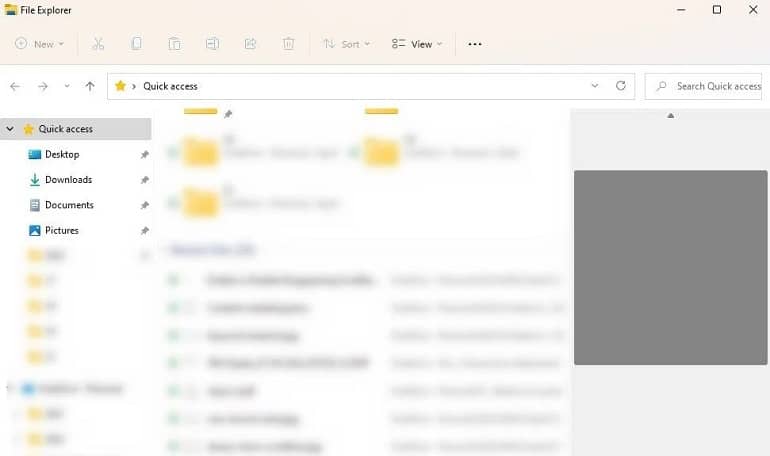
برای اعمال تغییرات، باید از سیستم خارج شوید و دوباره وارد شوید. همچنین میتوانید ارتفاع و عرض را به پیشفرض -255- برگردانید، اگر بعداً با دنبال کردن همین فرآیند نظر خود را تغییر دهید.



